เครื่องมือแก้ไขรูปภาพที่ดีที่สุดเพื่อสร้าง Killer Rich Media
เผยแพร่แล้ว: 2022-09-27ฉันจะบอกว่า: การตลาดเชิงภาพเป็นคลื่นแห่งอนาคต
ปฏิเสธไม่ได้ว่าภาพมีพลังในการดึงดูดการเข้าชม การแชร์ และการจัดอันดับ
อันที่จริง หากคุณมีรูปภาพอย่างน้อยหนึ่งภาพในโพสต์บล็อกของคุณ คุณมีแนวโน้มที่จะติดอันดับบนหน้าแรกของ Google มากขึ้น
รูปภาพควรเป็นส่วนสำคัญของกลยุทธ์การตลาดเนื้อหาของคุณ
เนื้อหาดีๆ ที่ไม่มีรูปภาพจะไม่ค่อยมีคนแชร์ กระแสฮือฮา หรือการโปรโมตแบบไวรัล
แต่พูดง่ายกว่าทำใช่ไหม
การสร้างภาพที่ดูสวยงามอาจใช้เวลานาน
เราทุกคนไม่มีทักษะด้านความคิดสร้างสรรค์หรือการออกแบบที่จะทำเช่นกัน
แน่นอนว่าฉันไม่มีความคิดสร้างสรรค์ในการผลิตการออกแบบที่หลากหลายตั้งแต่เริ่มต้น
แต่ฉันรู้ว่าฉันต้องการภาพจริงหากต้องการให้เนื้อหาของฉันถูกดูและแบ่งปัน
หากไม่มีภาพจริง ฉันอาจลดการเข้าชมลง 50%
ดังนั้นฉันจึงให้ความสำคัญ
ในทุกโพสต์บล็อกที่ฉันเขียน ฉันพยายามใส่ภาพด้วยทุกๆ 100 คำ
จำนวนนั้นอาจเป็นเรื่องยากที่จะตีเมื่อฉันนึกภาพการออกแบบที่สร้างสรรค์ไม่ได้ แต่โชคดีที่มีเครื่องมือแก้ไขรูปภาพฟรี (หรือราคาถูกสุด ๆ ) มากมายที่ทำให้คุณดูเป็นมืออาชีพ
และนั่นหมายความว่าคุณสามารถโกนหนวดในวันหยุดได้ด้วยการแต่งภาพเพียงไม่กี่นาที
โชคดีที่เกือบทั้งหมดใช้งานได้ง่าย แม้ว่าคุณจะมีประสบการณ์น้อยหรือไม่มีเลยกับการออกแบบกราฟิกก็ตาม
ต่อไปนี้คือเครื่องมือแก้ไขรูปภาพหกแบบที่ทำให้คุณดูเป็นมืออาชีพและจะขับเคลื่อนการแบ่งปันทางสังคมของคุณผ่านหลังคา
1. VistaCreate
VistaCreate เป็นแพลตฟอร์มออนไลน์แบบครบวงจรสำหรับการออกแบบทุกอย่างที่นักการตลาดหรือเจ้าของธุรกิจขนาดเล็กอาจต้องการ ไม่จำเป็นต้องมีทักษะด้านการออกแบบ
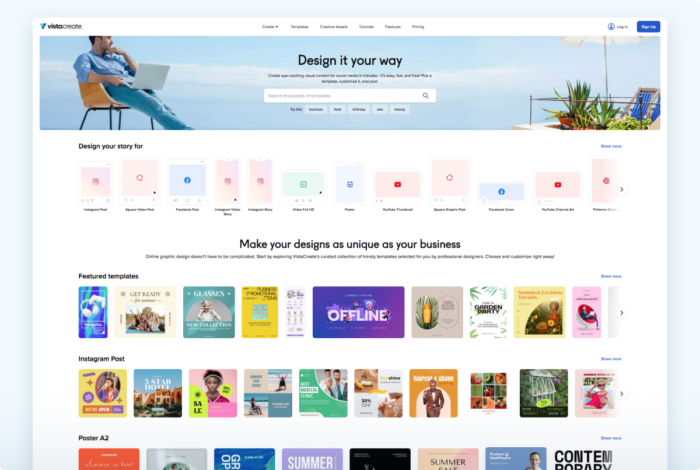
คุณสามารถใช้เพื่อสร้างโพสต์และเรื่องราวสำหรับโซเชียล ออกแบบอีเมล โฆษณา การนำเสนอ และแม้แต่สื่อสิ่งพิมพ์
ตัวแก้ไขมีเทมเพลตที่สร้างไว้ล่วงหน้านับพันรายการที่ดูดีอยู่แล้ว คุณจึงปรับแต่งการออกแบบและใช้งานได้ทันที
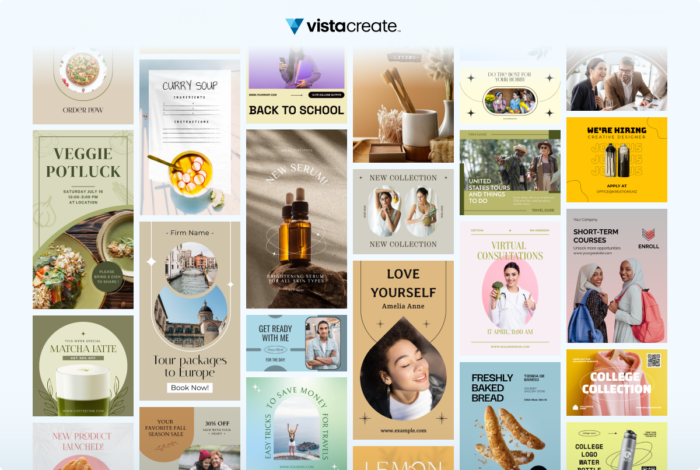
และแตกต่างจากแพลตฟอร์มการออกแบบกราฟิกอื่น ๆ เทมเพลตทั้งหมดนั้นฟรี
นอกจากเทมเพลตแล้ว คุณยังเข้าถึงคลังภาพสต็อก วิดีโอ เวกเตอร์ วัตถุ แอนิเมชั่น ฟอนต์ และแทร็กเพลงที่ไม่มีค่าลิขสิทธิ์ได้อีกด้วย
ด้วยเครื่องมือเหล่านี้ คุณสามารถสร้างวิดีโอและภาพเคลื่อนไหวนอกเหนือจากการออกแบบแบบคงที่
หากคุณต้องการเผยแพร่การออกแบบของคุณทันที คุณสามารถโพสต์ได้โดยตรงจาก VistaCreate ไปยังบัญชีธุรกิจ Facebook และ Instagram และ Pinterest สะดวกใช่มั้ย?
ฉันชอบที่เครื่องมือส่วนใหญ่ของพวกเขานั้นฟรี คุณจึงสามารถสร้างงานออกแบบสุดเจ๋งได้ในราคาประหยัด
ในการเริ่มสร้าง เข้าสู่ระบบ หรือลงทะเบียนกับ VistaCreate
ดังนั้นฉันจึงได้พูดคุยกันเล็กน้อยเกี่ยวกับสิ่งที่ VistaCreate สามารถทำได้สำหรับคุณ แต่มาแสดงกันจริง ๆ นี่คือภาพชีวิตจริงที่ฉันใช้เครื่องมือที่ยอดเยี่ยมนี้
ในการเริ่มต้น ฉันตัดสินใจสร้างวิดีโอสตอรี่บน Instagram สำหรับกิจกรรมที่จะพูด
ดังนั้นฉันจึงเลือกเทมเพลตก่อน
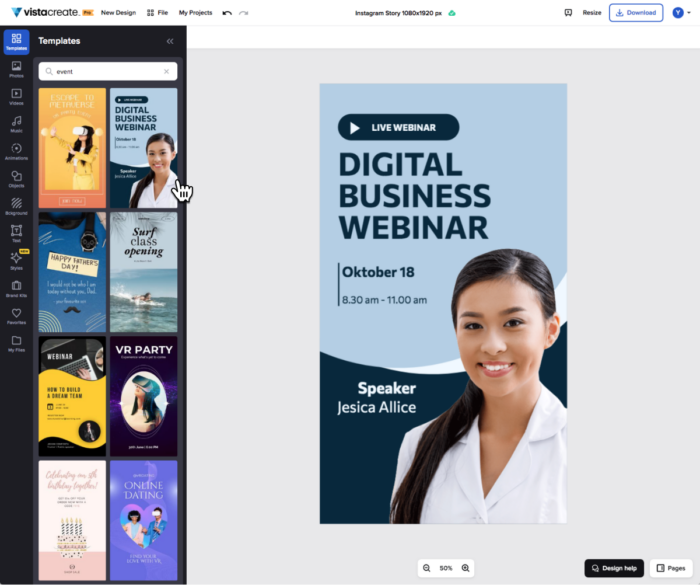
ฉันเปลี่ยนสี เพิ่มวัตถุและรูปถ่ายของฉัน และใช้เครื่องมือลบพื้นหลังเพื่อลบพื้นหลังในคลิกเดียว
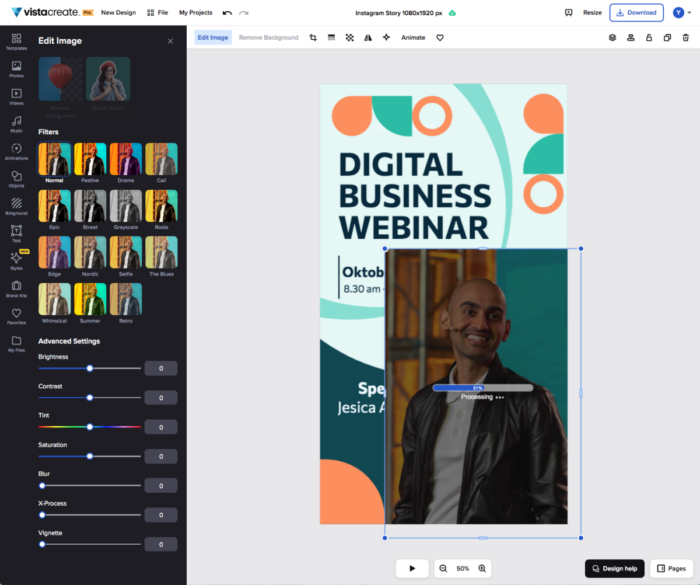
ต่อไป ฉันใช้ฟิลเตอร์ขาวดำเพื่อทำให้รูปภาพของฉันเข้ากับสไตล์ของการประชุม
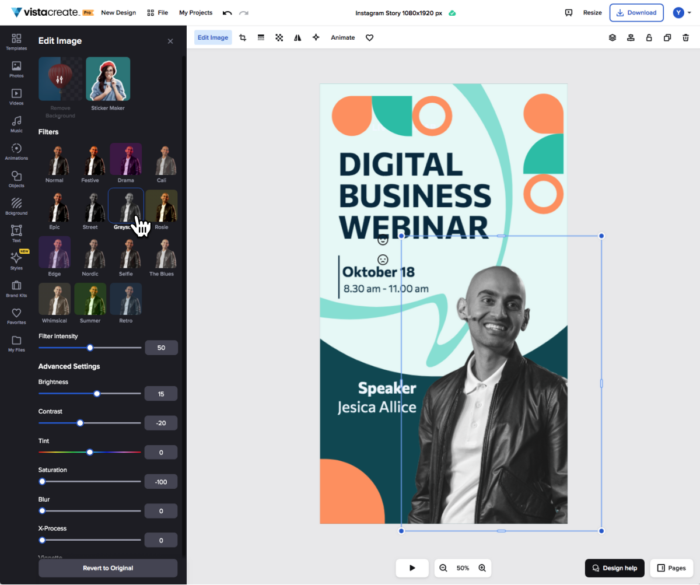
มันเจ๋งมาก!
ต่อไป ฉันเคลื่อนไหวรูปภาพและวัตถุของฉัน
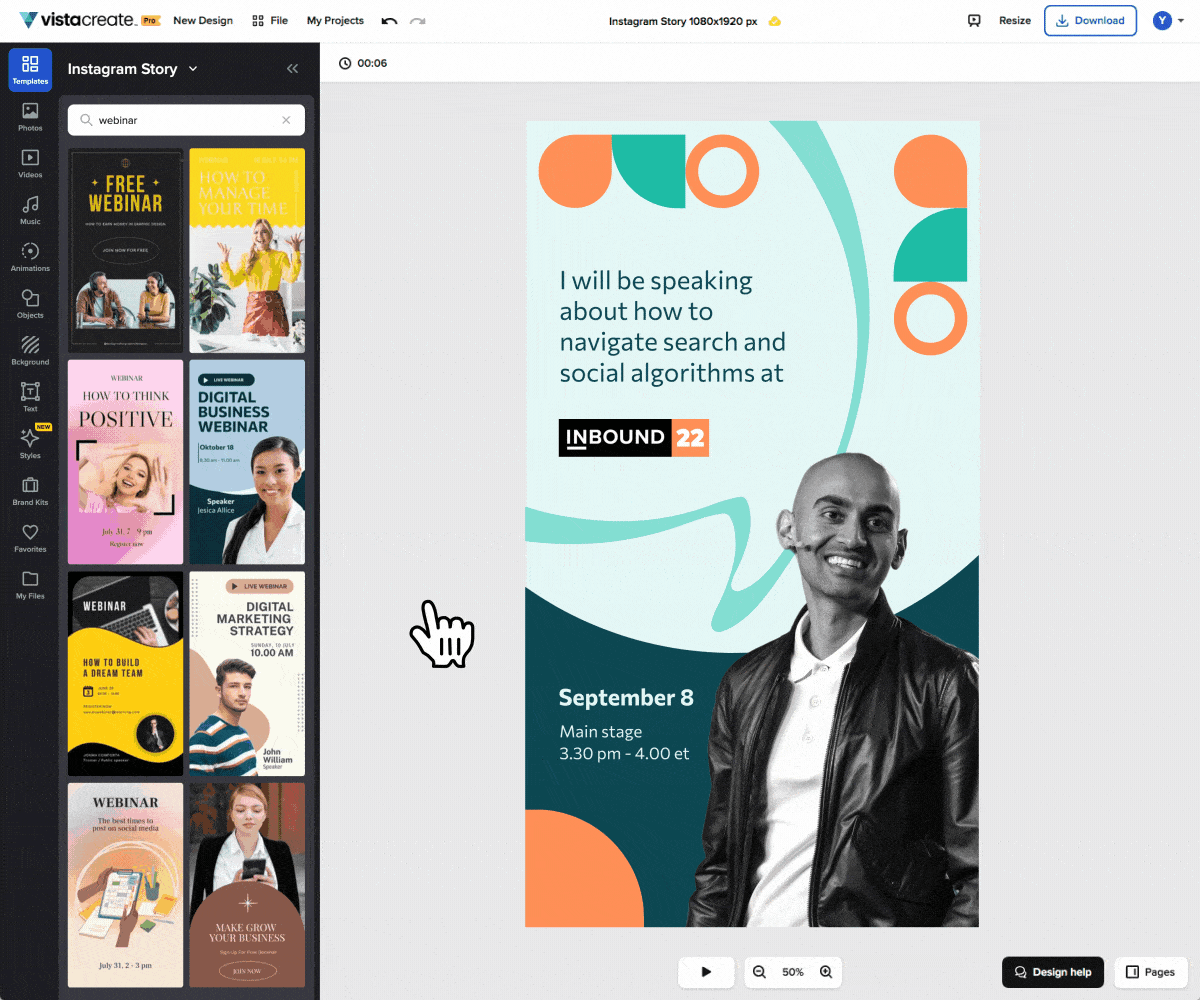
ฉันเพิ่มข้อมูลทั้งหมดเกี่ยวกับงานและลองใช้รูปแบบต่างๆ เพื่อดูว่าชุดสีใดทำงานได้ดีที่สุด
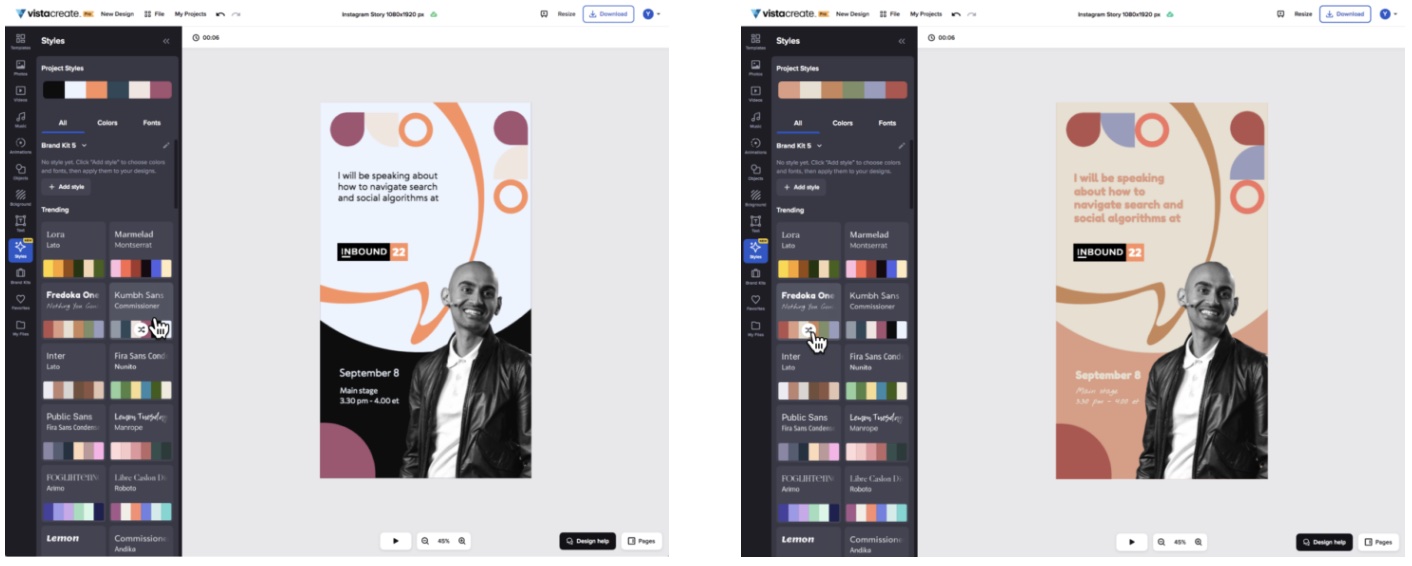
เสร็จแล้วก็พร้อมโพสต์!
VistaCreate ยังมีคุณลักษณะการปรับขนาดที่ช่วยให้คุณสามารถออกแบบและปรับขนาดสำหรับแพลตฟอร์มต่างๆ ได้ด้วยการคลิกเพียงไม่กี่ครั้ง:
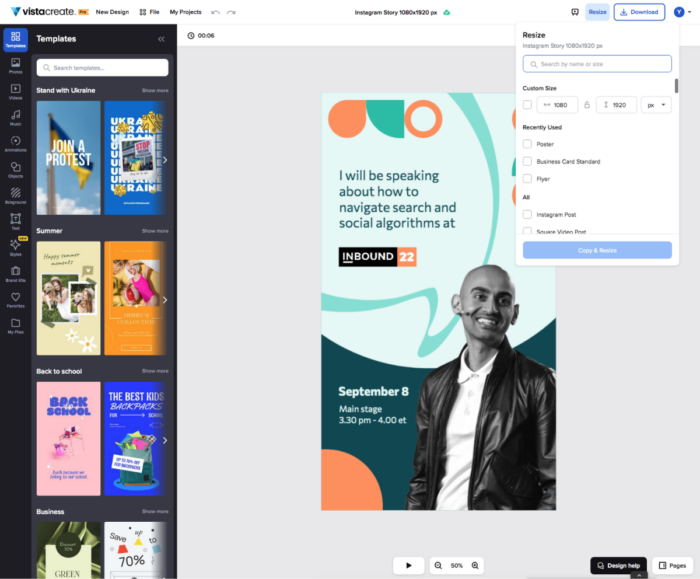
เมื่อพูดถึงการออกแบบแบรนด์ คุณสามารถสร้างชุดแบรนด์ใน VistaCreate และใช้เพื่อสร้างรูปลักษณ์ที่เหนียวแน่นสำหรับแบรนด์ของคุณ
เพิ่มสี แบบอักษร และโลโก้ของธุรกิจคุณลงในชุดแบรนด์ของคุณ และนำไปใช้กับเทมเพลตเพื่อสร้างการออกแบบในแบรนด์ของคุณ
การมีชุดแบรนด์นั้นสะดวกมาก โดยเฉพาะอย่างยิ่งถ้าคุณทำงานกับบริษัทต่างๆ มากมายและต้องการลดความซับซ้อนของขั้นตอนการทำงานของคุณ
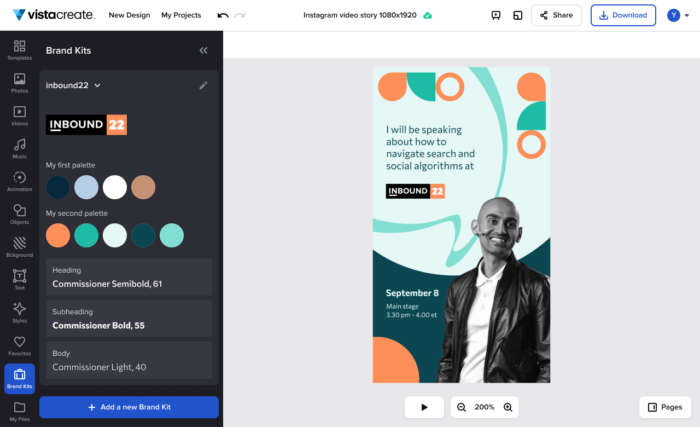
หากคุณทำงานให้กับบริษัทใหม่ที่ไม่มีโลโก้ คุณสามารถสร้างโลโก้ได้จากหน้า Brand Kit โดยใช้เครื่องมือ Logomaker
คลิกที่ "สร้างโลโก้ตั้งแต่เริ่มต้น" เลือกอุตสาหกรรม พิมพ์ชื่อบริษัทของคุณ แล้ว Logomaker จะเสนอการออกแบบโลโก้มากมาย
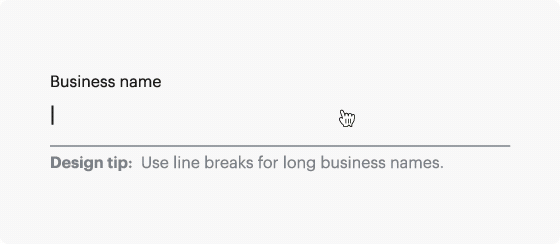
ยิ่งไปกว่านั้น ฉันชอบที่ VistaCreate ใช้งานได้ทั้งแบบดิจิทัลและแบบพิมพ์ เพื่อให้คุณสามารถสร้างนามบัตร ใบปลิว โปสเตอร์ โปสการ์ด และงานพิมพ์อื่นๆ ได้ในที่เดียว
หากคุณอาศัยอยู่ในสหรัฐอเมริกา คุณสามารถใช้ VistaPrint (ทั้งสองบริษัทเป็นส่วนหนึ่งของตระกูล Vista) เพื่อพิมพ์งานออกแบบของคุณและส่งไปที่ประตูของคุณ
สำหรับตอนนี้ คุณสามารถใช้เพื่อพิมพ์โปสเตอร์ ใบปลิว และนามบัตร โดยมีรูปแบบเพิ่มเติมในเร็วๆ นี้
กล่าวโดยย่อ VistaCreate ครอบคลุมทุกความต้องการที่นักการตลาดอาจมี — การสร้างเนื้อหาที่มีตราสินค้าสำหรับโซเชียลมีเดียและโฆษณา การสร้างชุดแบรนด์ที่มีโลโก้ และการออกแบบสื่อสิ่งพิมพ์
คุณสามารถเข้าถึงได้ทั้งบนเดสก์ท็อปและมือถือ โดยมีแอปสำหรับ Android และ iOS
2. PicMonkey
PicMonkey เป็นเครื่องมือที่มีประโยชน์อีกอย่างหนึ่งสำหรับการแก้ไขภาพ
หากคุณไม่ใช่นักออกแบบกราฟิกแต่ต้องการภาพที่คมชัดและมีมูลค่าการผลิตสูง PicMonkey เป็นหนึ่งในทางออกที่ดีที่สุดของคุณ
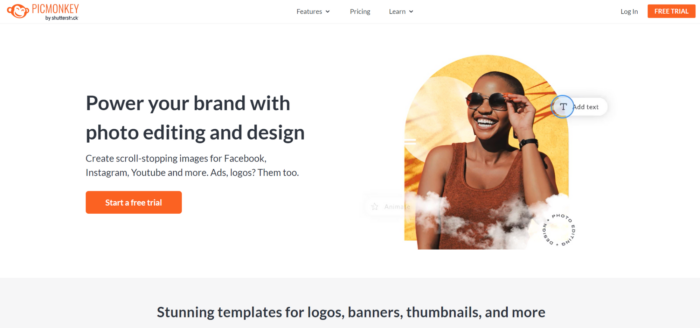
PicMonkey มีคุณสมบัติ ที่ หลากหลาย
ตัวอย่างเช่น คุณสามารถแก้ไขรูปภาพที่มีอยู่ที่คุณมีบน Facebook คอมพิวเตอร์ของคุณ หรือที่อื่นๆ:
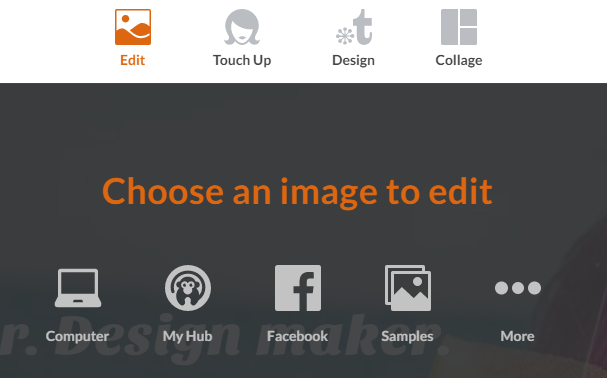
คุณยังสามารถปรับแต่งภาพถ่ายเฉพาะด้วยเอฟเฟกต์ใหม่
นอกจากนี้ คุณยังสามารถเริ่มการออกแบบใหม่ได้อย่างง่ายดายตั้งแต่เริ่มต้นหรือด้วยเทมเพลตที่กำหนดไว้ล่วงหน้า
ในการเริ่มต้น ให้คลิก “เริ่มการทดลองใช้ฟรี” และสร้างบัญชีฟรีของคุณ:
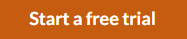
คุณสามารถตั้งค่าบัญชีใหม่ด้วยอีเมลหรือสมัครโดยตรงกับ Facebook:

เมื่อคุณสร้างบัญชีทดลองใช้ฟรีแล้ว คุณควรกลับไปที่แดชบอร์ดเพื่อแก้ไขเนื้อหา:
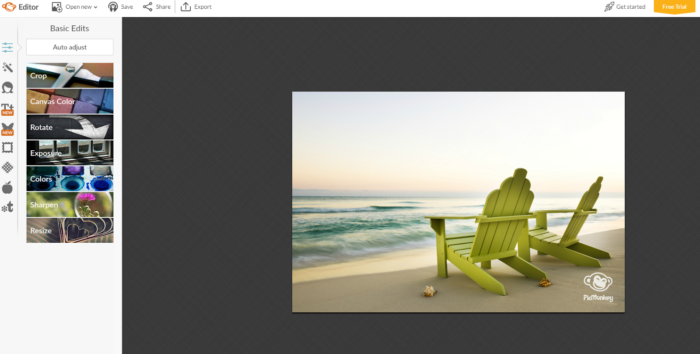
ข้อดีอย่างหนึ่งของ PicMonkey คือความสามารถในการแก้ไขรูปภาพจริง
ตัวอย่างเช่น แพลตฟอร์มอื่นๆ เน้นที่โซเชียลมีเดียและรูปภาพการตลาดเนื้อหามากกว่า
แต่ PicMonkey ให้คุณใช้ฟิลเตอร์ที่หลากหลายซึ่งคุณจะพบได้ในแอปพลิเคชั่นราคาแพงอย่าง Photoshop
ตัวอย่างเช่น คุณสามารถแก้ไขสิ่งต่างๆ เช่น ฟิลเตอร์ การเพิ่มความคมชัด และการเบลอ:
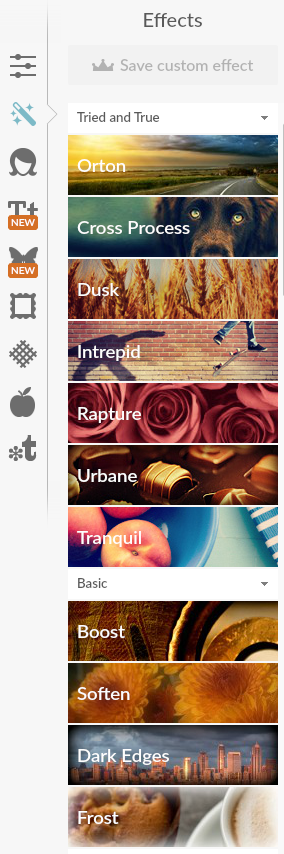
คุณยังสามารถใช้เครื่องมือแก้ไขรูปภาพขั้นสูง เช่น ส่วนโค้งและระดับ:
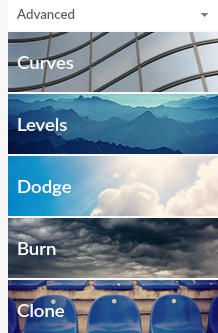
ยิ่งไปกว่านั้น คุณยังสามารถปรับแต่งภาพถ่ายในชีวิตจริงของตัวคุณเองหรือบริษัทของคุณได้ หากภาพสต็อกไม่เหมาะ — โดยใช้เครื่องมือแก้ไขภาพที่ยอดเยี่ยม:
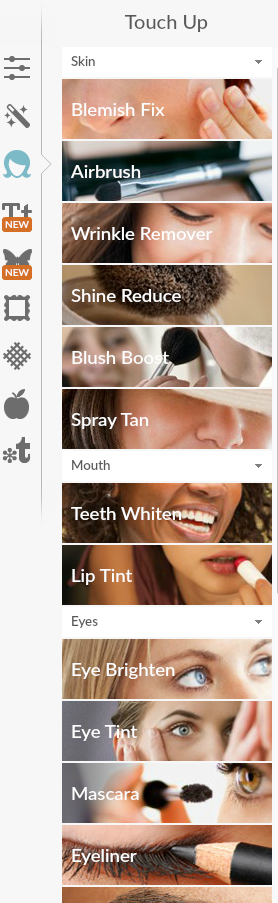
ต้องการเพิ่มสเปรย์สีแทนหรือไม่? ใครไม่ได้?
เครื่องมือแก้ไขภาพพอร์ตเทรตนั้นยอดเยี่ยมและช่วยให้คุณสร้างภาพใบหน้าที่สมบูรณ์แบบสำหรับโซเชียลมีเดียหรือรูปภาพของทีมสำหรับเว็บไซต์ของคุณ
ยิ่งไปกว่านั้น คุณสามารถเพิ่มโอเวอร์เลย์เจ๋งๆ ให้กับเนื้อหาของคุณได้
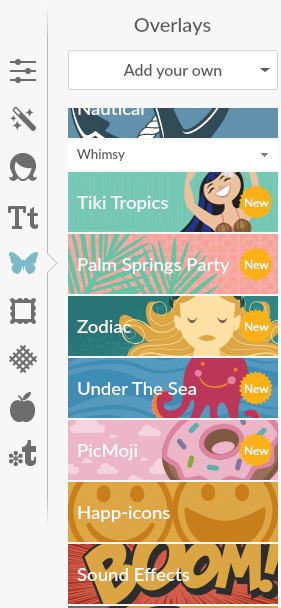
ตัวอย่างเช่น หากคุณต้องการเพิ่มอิโมจิในรูปภาพของคุณ เพียงคลิกตัวเลือก “PicMoji” แล้วคลิกอิโมจิใดๆ เพื่อเพิ่มอิโมจิในทันที:
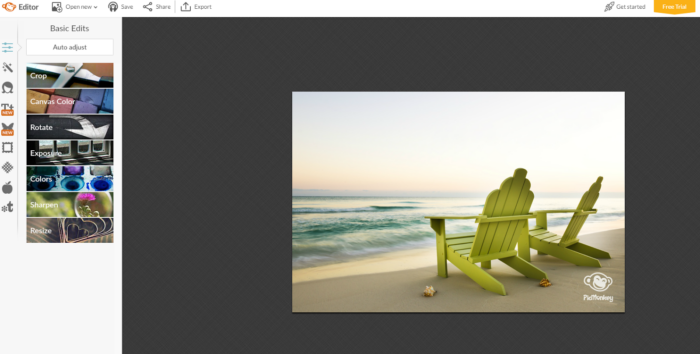
คุณยังสามารถเลือกจากธีมและเทมเพลตที่มีอยู่มากมาย หากคุณไม่มีแรงบันดาลใจหรือความคิดสร้างสรรค์:
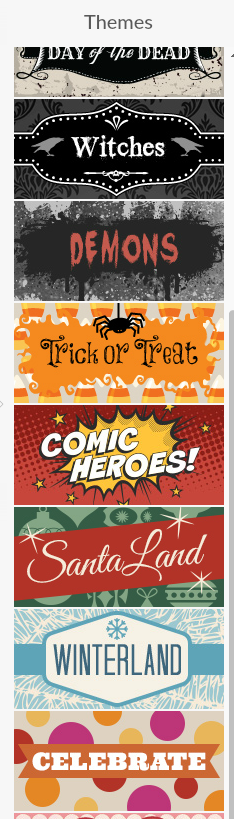
PicMonkey คล้ายกับเครื่องมืออื่น ๆ แต่ไม่มีเทมเพลตและตัวเลือกที่ตั้งไว้ล่วงหน้าที่หลากหลาย
สิ่งที่ขาดหายไปในเทมเพลตนั้นชดเชยความสามารถในการแก้ไขรูปภาพที่หลากหลาย
ความสามารถในการแก้ไขสิ่งต่างๆ เช่น ส่วนโค้งและระดับ หรือแต่งภาพสไตล์พอร์ตเทรตนั้นโดดเด่นมาก
PicMonkey เป็นเครื่องมือที่ยอดเยี่ยมสำหรับคนทั่วไปที่ต้องการการแก้ไขภาพอย่างละเอียด แต่ไม่ต้องการจมปลักอยู่กับโปรแกรมทางเทคนิคขั้นสูง
หากคุณต้องการสร้างภาพถ่ายที่สวยงามในเวลาเพียงไม่กี่นาทีโดยเน้นไปที่ข้อความและเทมเพลตน้อยลง นี่คือเครื่องมือที่เหมาะที่สุดของคุณ
3. สแนปป้า
ฉันยังเป็นแฟนตัวยงของ Snappa สำหรับการแก้ไขภาพ
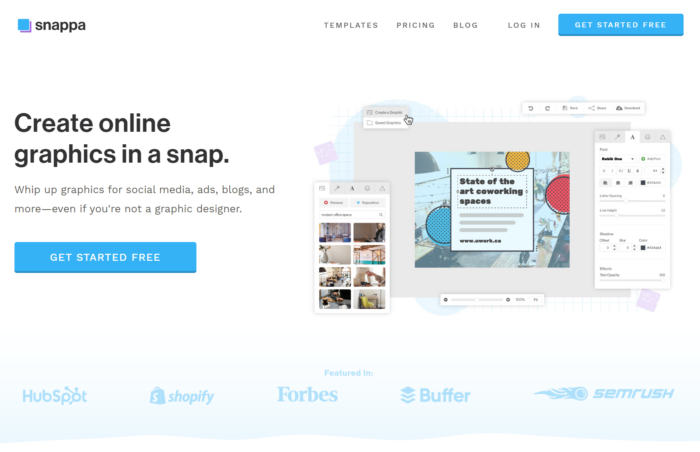
Snappa นั้นคล้ายกับเครื่องมืออื่น ๆ เพราะมีเทมเพลตคุณภาพสูงมากมายให้เริ่มต้น
แต่คุณสมบัติที่ฉันชอบคือภาพถ่ายสต็อก ฟรี และไอคอนคุณภาพสูงจำนวนนับไม่ถ้วน:
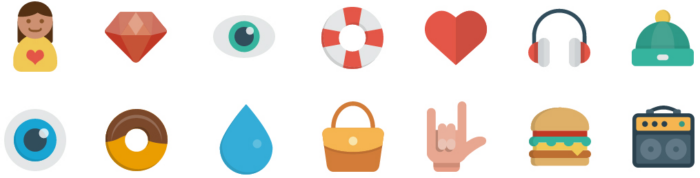
เป็นไอคอนฟรีที่ดีที่สุดที่ฉันเคยเห็น
หนึ่งในคุณสมบัติที่ดีที่สุดที่ Snappa มีให้คือเครื่องมือตั้งเวลาโซเชียลมีเดีย:
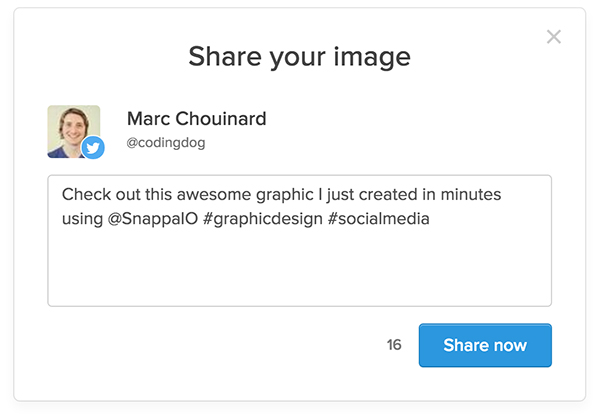
คุณสามารถแบ่งปันกราฟิกของคุณได้โดยตรงจาก Snappa ในเวลาไม่กี่วินาที ซึ่งช่วยประหยัดเวลาในการดาวน์โหลดและกำหนดเวลาในเครื่องมืออื่น
คุณยังสามารถใช้เครื่องมือนี้เพื่อปรับขนาดภาพที่มีอยู่ ซึ่งเป็นตัวช่วยชีวิตเมื่อพูดถึงการนำเนื้อหากลับมาใช้ใหม่บนแพลตฟอร์มต่างๆ:

ในการเริ่มต้นสร้างกราฟิกของคุณในเวลาเพียงไม่กี่นาที ให้คลิก “สร้างกราฟิกของฉันทันที” บนหน้าแรก:

ลงชื่อสมัครใช้บัญชีฟรีและไปที่แดชบอร์ดของคุณเพื่อเริ่มต้น
ที่นี่ คุณสามารถเริ่มสร้างรูปภาพตามขนาดที่กำหนดเองได้:
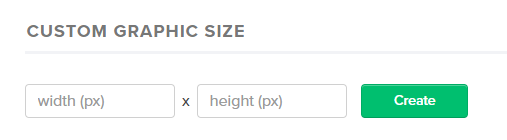
หรือเพียงแค่เลือกจากขนาดเทมเพลตทั่วไปสำหรับแพลตฟอร์มต่างๆ:
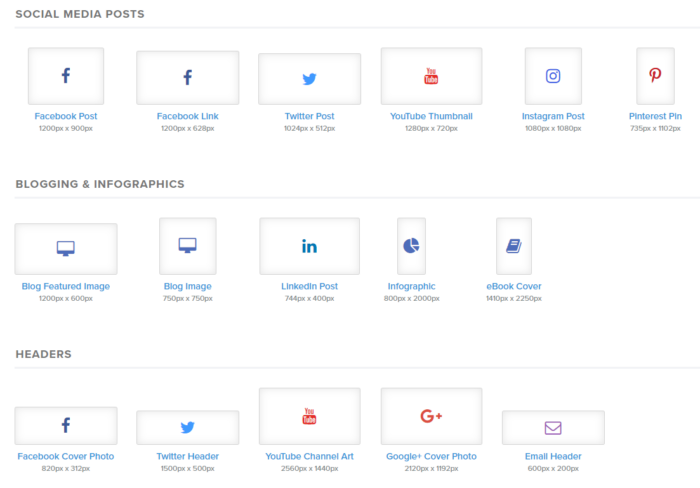
หนึ่งในการใช้งานที่ฉันชอบสำหรับ Snappa คือตัวเลือกที่หลากหลายสำหรับโซเชียลมีเดียและโฆษณา PPC:

อาจเป็นหนึ่งในเครื่องมือแก้ไขภาพที่ดีที่สุดที่มีตัวเลือกมากที่สุดในการสร้างโฆษณาคุณภาพสูงในเวลาเพียงไม่กี่นาที
คุณไม่จำเป็นต้องจ่ายเงินแพงๆ ให้กับนักออกแบบสำหรับโฆษณาแบนเนอร์สองสามตัวอีกต่อไป
Snappa ช่วยให้คุณทำในไม่กี่นาที
มีแนวคิดใหม่สำหรับโฆษณาบน Facebook หรือไม่? อย่ารอ 48 ชั่วโมงเพื่อให้นักออกแบบของคุณสร้างมันขึ้นมา
เมื่อคุณเลือกขนาดเทมเพลตที่ต้องการได้แล้ว คุณสามารถเลือกจากตัวเลือกฟรีมากมาย:
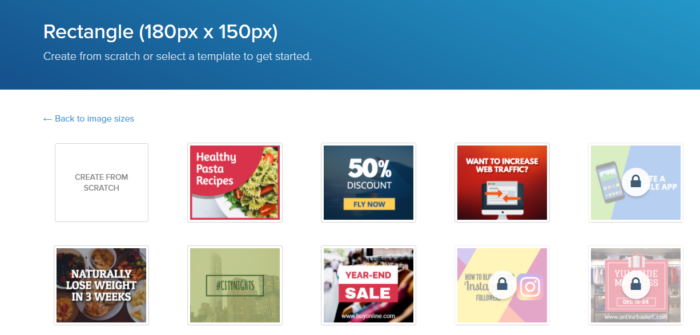
เทมเพลตเหล่านี้ยอดเยี่ยมและใช้งานง่าย
หลังจากเลือกเทมเพลตของคุณแล้ว คุณสามารถปรับแต่งทุกอย่างบนเทมเพลตได้
คุณสามารถเพิ่มภาพพื้นหลังหรือไอคอนคุณภาพสูงได้ฟรี:
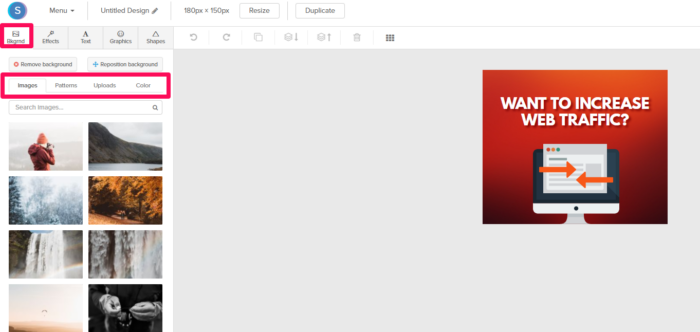
แต่ส่วนที่ดีที่สุดเกี่ยวกับเครื่องมือแก้ไขของ Snappa คือไอคอนคุณภาพสูงฟรี
ไอคอนเหล่านี้เป็นสิ่งที่คุณคาดหวังจากนักออกแบบกราฟิกมืออาชีพ และพร้อมให้คุณใช้งานทั้งหมด:
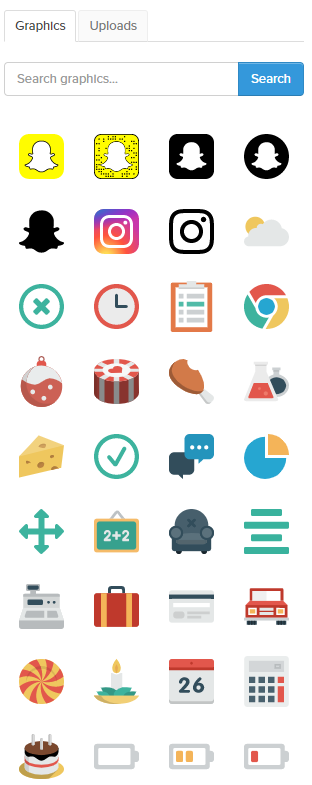
พวกเขามีทุกอย่างที่คุณคิด ตั้งแต่โซเชียลมีเดียไปจนถึงไอคอนสไตล์อีโมจิ
หากคุณมีกราฟิกไอคอนเฉพาะอยู่ในใจ คุณสามารถค้นหาในแถบด้านบนเพื่อจำกัดผลลัพธ์ของคุณให้แคบลง:
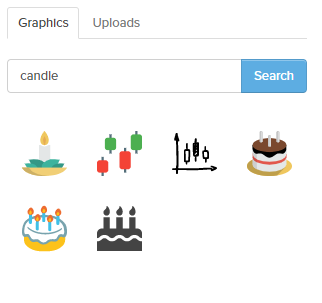
และภาพถ่ายสต็อกคุณภาพระดับมืออาชีพฟรีไม่มีที่สิ้นสุด:
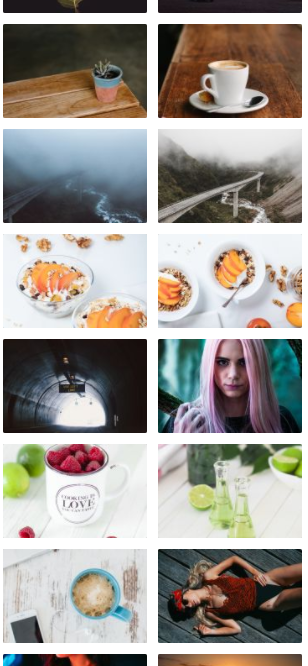
Snappa เป็นเครื่องมือที่ยอดเยี่ยมหากคุณชอบใช้ไอคอนหรือภาพถ่ายสต็อกในงานของคุณ

หากคุณชอบการตั้งเวลาโซเชียลแบบทันที Snappa ก็มีสิ่งนั้นเช่นกัน
เพียงกด "แชร์" ที่มุมบนขวา คุณก็จะเชื่อมต่อบัญชีโซเชียลมีเดีย และส่งเนื้อหาไปยังบัฟเฟอร์เพื่อกำหนดเวลาได้:
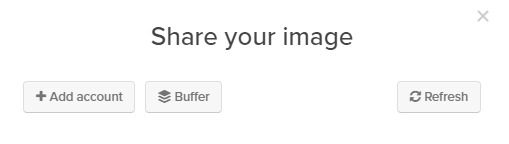
ใช้ประโยชน์จากข้อเสนอที่หลากหลายและฟรีจาก Snappa หากคุณต้องการภาพที่ทำให้คุณดูเหมือนนักออกแบบมืออาชีพ
4. พิกโตชาติ
นอกเหนือจากเครื่องมือแก้ไขภาพพื้นฐานสำหรับโซเชียลมีเดีย โฆษณา Google หรือโฆษณาบน Facebook แล้ว Piktochart ยังเน้นที่อินโฟกราฟิก
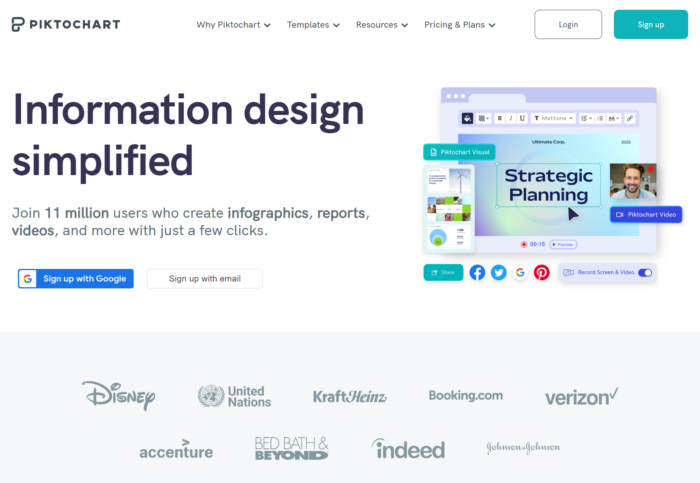
Piktochart เป็นหนึ่งในเครื่องมือฟรีที่ฉันชอบที่สุดสำหรับการทำอินโฟกราฟิก
โดยปกติ อินโฟกราฟิกจะใช้เวลาค่อนข้างนานในการสร้าง
เป็นกระบวนการที่ลำบากซึ่งต้องใช้นักออกแบบมืออาชีพและเงินจำนวนมาก
แต่คุณไม่จำเป็นต้องมีสิ่งนั้น
Piktochart นั้นเรียบง่ายและใช้งานง่ายมาก และฉันใช้มันมานับไม่ถ้วนเพื่อสร้างอินโฟกราฟิกบน QuickSprout
ในการเริ่มต้น ให้คลิกปุ่ม "เริ่มฟรี" บนหน้าแรก:
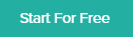
เมื่อคุณสร้างบัญชีแล้ว คุณควรไปที่แดชบอร์ดทันที
จากที่นี่ คุณสามารถเลือกระหว่างกราฟิกสามประเภท:
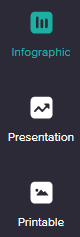
คุณสามารถสร้างกราฟิก งานนำเสนอ และอินโฟกราฟิกที่พิมพ์ได้
การใช้ Piktochart ที่ฉันโปรดปรานเป็นการส่วนตัวสำหรับเทมเพลตอินโฟกราฟิก
มีเทมเพลตฟรีมากมายให้ใช้ประโยชน์จาก:
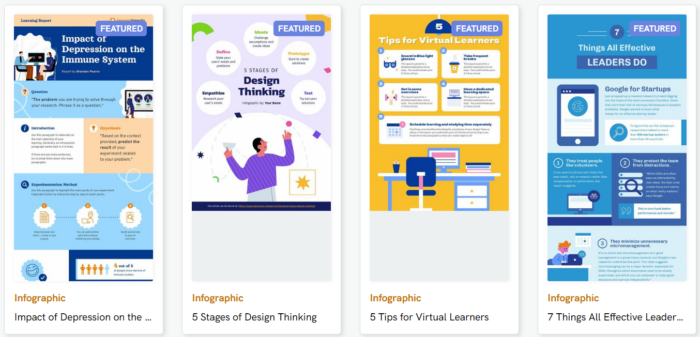
หากคุณต้องการตรวจสอบและดูตัวอย่าง เพียงคลิกที่เทมเพลตเพื่อดูตัวอย่าง:
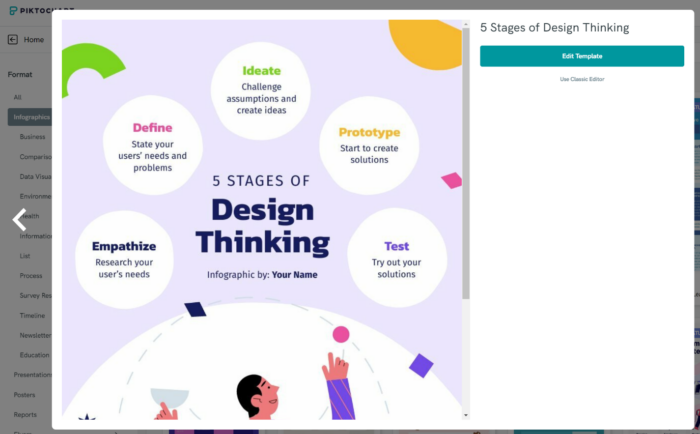
หากคุณชอบการออกแบบ คลิก “ใช้เทมเพลต” ที่ด้านบน:
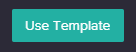
จากที่นี่ คุณสามารถเลือกระหว่างชุดสีต่างๆ เพื่อให้เหมาะกับการสร้างแบรนด์ของบริษัทของคุณ:
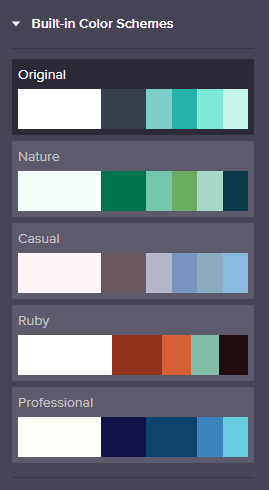
ยิ่งไปกว่านั้น Piktochart ยังนำเสนอกราฟิกคุณภาพสูงอย่าง Snappa:
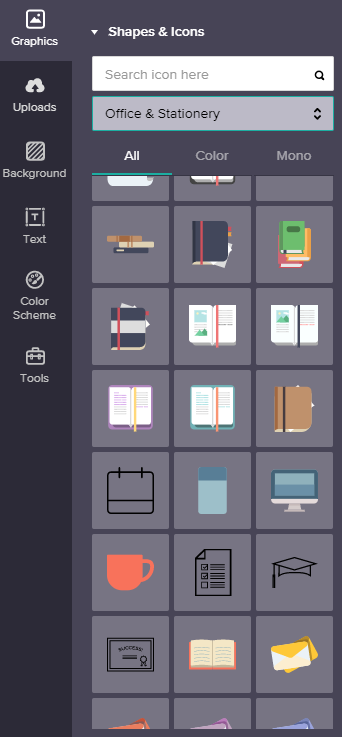
คุณสามารถเลือกจากไอคอนนับพันที่เกี่ยวข้องกับเกือบทุกอย่างที่คุณคิด
พวกเขายังมีคลังภาพสต็อกที่หลากหลาย:
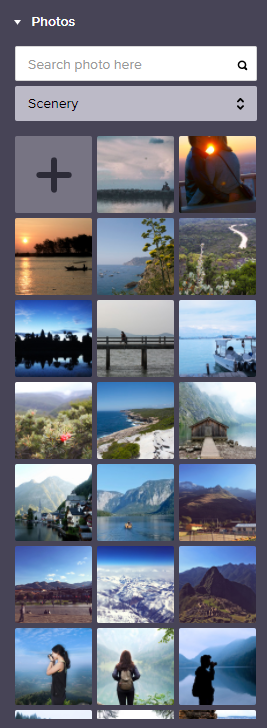
Piktochart เป็นหนึ่งในเครื่องมืออินโฟกราฟิกที่ฉันโปรดปราน เพราะมันมีตัวเลือกฟรีที่ดีที่สุดในตลาด
และพวกเขาไม่ได้พยายามหลอกล่อให้คุณซื้ออะไร
สิ่งที่คุณเห็นคือสิ่งที่คุณได้รับ.
หากคุณต้องการเครื่องมือแก้ไขอินโฟกราฟิกคุณภาพสูง นี่คือทางออกที่ดีที่สุดของคุณ
5. Pixlr
ตอนนี้เราได้กล่าวถึงเครื่องมือแก้ไขภาพที่ดีที่สุดในตลาดแล้ว ถึงเวลาแล้วที่หนึ่งในรายการโปรดตลอดกาลของฉัน
เครื่องมือนี้ไม่เหมาะสำหรับคนใจเสาะ
มีไว้สำหรับผู้ใช้ที่มีประสบการณ์มากขึ้นที่ต้องการตัวเลือกการปรับแต่งที่ลึกซึ้งและมีพื้นฐานในการออกแบบกราฟิก
หากคุณไม่มีประสบการณ์ในการพัฒนากราฟิกจากพื้นที่ว่างเปล่า คุณอาจพบว่าเครื่องมือนี้ค่อนข้างน่าหงุดหงิด
โปรแกรมแก้ไขรูปภาพของ Pixlr คล้ายกับ Photoshop แทบทุกประการ มีคุณลักษณะการแก้ไขเกือบทุกอย่างที่คุณพบในเครื่องมือแบบชำระเงิน
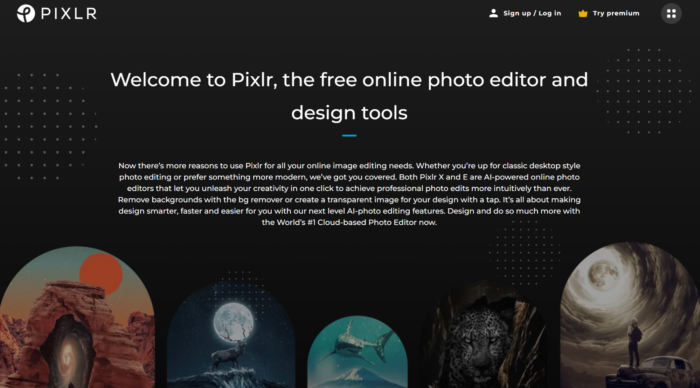
เป็นเครื่องมือฟรีที่มีตัวเลือกการปรับแต่งที่เหลือเชื่อที่คุณคาดหวังจากแอปพลิเคชันคุณภาพสูงและมีราคาแพง
ในการเริ่มต้น ให้ไปที่ Pixlr และสร้างภาพใหม่ตั้งแต่ต้น หรือเปิดภาพที่มีอยู่จาก URL หรือคอมพิวเตอร์ของคุณ
หากคุณไม่สะดวกกับการสร้างงานออกแบบตั้งแต่เริ่มต้น Pixlr อาจไม่ใช่เครื่องมือที่ใช่สำหรับคุณ
ต้องใช้องค์ประกอบการออกแบบและทักษะบางอย่างที่เหนือระดับของ Snappa
หากคุณสร้างภาพใหม่ คุณสามารถเลือกขนาดได้ตามต้องการ:
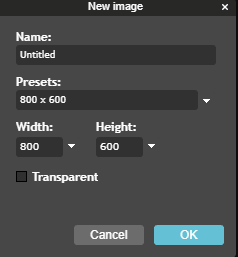
จากที่นี่ คุณจะเริ่มแก้ไขผืนผ้าใบเปล่าเหมือนกับที่คุณทำใน Photoshop ของ Adobe:
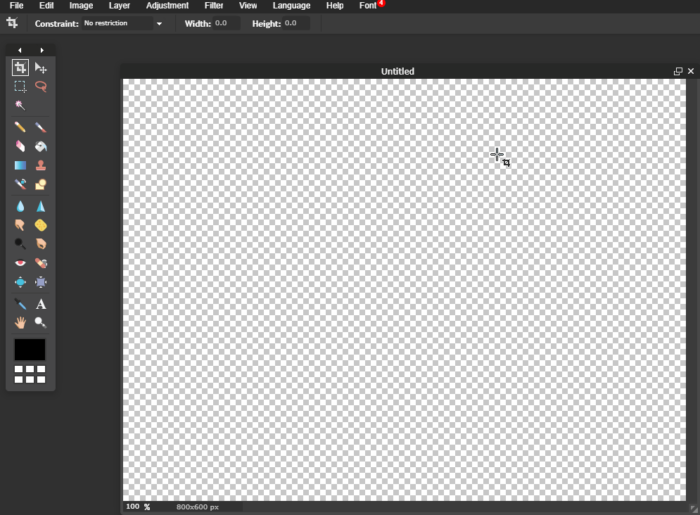
จุดแข็งที่ยิ่งใหญ่ที่สุดของเครื่องมือนี้มาในรูปแบบของตัวกรอง เลเยอร์ และการปรับแต่งแบบละเอียด
ตัวอย่างเช่น คุณสามารถใช้เพื่อแก้ไขภาพที่ยอดเยี่ยมหรือสร้างกราฟิกบล็อกใหม่ด้วยตัวเลือกต่างๆ:
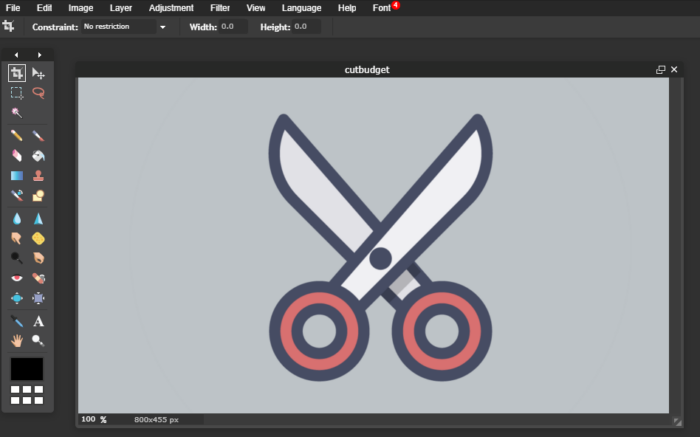
ไม่ใช่เครื่องมือที่ง่ายที่สุดในตลาดอย่างแน่นอน แต่ถ้าคุณกำลังมองหาเครื่องมือฟรีที่มีตัวเลือกการปรับแต่งเพิ่มเติม Pixlr เป็นเครื่องมือที่ยอดเยี่ยม
คุณสามารถสร้างกราฟิกตั้งแต่ต้นจนจบหรือเพียงแค่ต่อเข้าด้วยกันเหมือนใน Photoshop
ไปข้างหน้าและลองดูวันนี้!
6. Luminar AI
จาก Skylum เรามีโปรแกรมแก้ไขรูปภาพแรกที่ขับเคลื่อนโดยปัญญาประดิษฐ์เท่านั้น: Luminar AI
เป้าหมายคือขจัดความเครียดจากการแก้ไขภาพโดยทำให้กระบวนการเป็นไปโดยอัตโนมัติ
เชื่อมช่องว่างระหว่างเครื่องมือแก้ไขภาพพื้นฐานและซอฟต์แวร์ระดับมืออาชีพ เช่น Photoshop ซอฟต์แวร์นี้มีอุปกรณ์ที่เหมาะสม เหนือสิ่งอื่นใด คุณไม่จำเป็นต้องมีประสบการณ์ในการใช้งาน
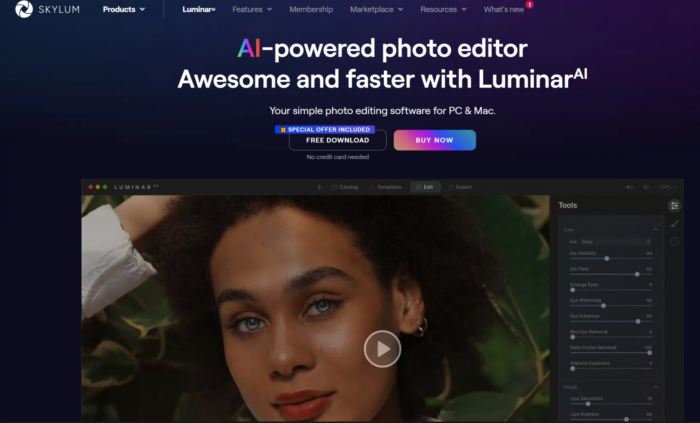
เมื่อคุณเลือกรูปภาพที่จะใช้งานแล้ว คุณสามารถเริ่มทำการเพิ่มเติมและเพิ่มประสิทธิภาพได้
นำทางผ่านเทมเพลตและคุณสมบัติการแก้ไข คุณสมบัติพิเศษของ Luminar ได้แก่ Face AI, Landscape และ Portrait Bokeh ซอฟต์แวร์จะแนะนำคุณตลอดกระบวนการด้วยคำแนะนำในการแก้ไขที่ดูแลจัดการ
ภาพบุคคล AI หรือ Face AI มีจุดมุ่งหมายเพื่อปรับปรุงตั้งแต่การกำจัดความเงางามไปจนถึงการลดสัดส่วนใบหน้าไปจนถึงการแก้ไขสี เน้นรอยยิ้มของรำพึงของคุณและให้ผิวสวยไร้ที่ติสำหรับระดับ "ว้าว" ที่ Luminar ช่วยให้คุณมุ่งมั่นสู่
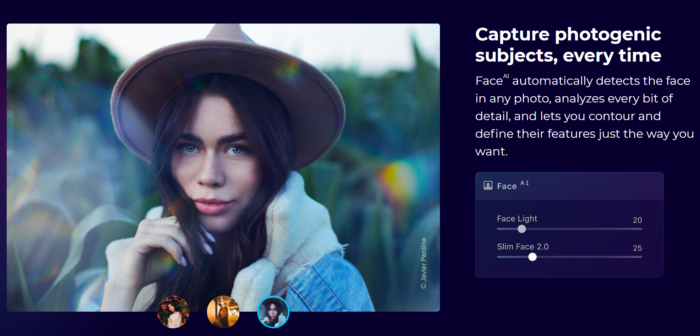
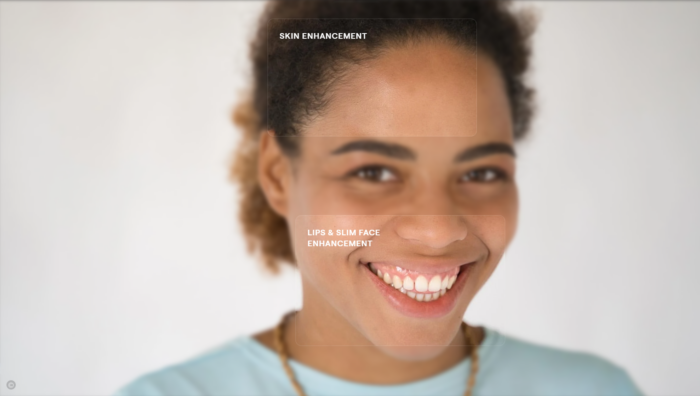
นี่คืออิทธิพลสร้างสรรค์ที่ทำให้ Luminar โดดเด่นกว่าซอฟต์แวร์แก้ไข AI อื่นๆ
ในส่วนที่มีเครื่องมือขั้นสูง คุณจะเห็นตัวเลือกที่ช่วยคุณเปลี่ยนพื้นหลังหรือได้เอฟเฟกต์โบเก้ที่สมบูรณ์แบบ สิ่งที่ยอดเยี่ยมคือ: ทั้งหมดนี้สามารถทำได้ในรูปภาพเดียวกัน
เมื่อใช้ Landscape EnhanceAI แผนที่ความสว่างแบบกำหนดเองจะถูกนำมาใช้เพื่อสร้างสมดุลระหว่างแสงและสีทั่วทั้งภาพอย่างชาญฉลาดเพื่อให้เป็นประกาย
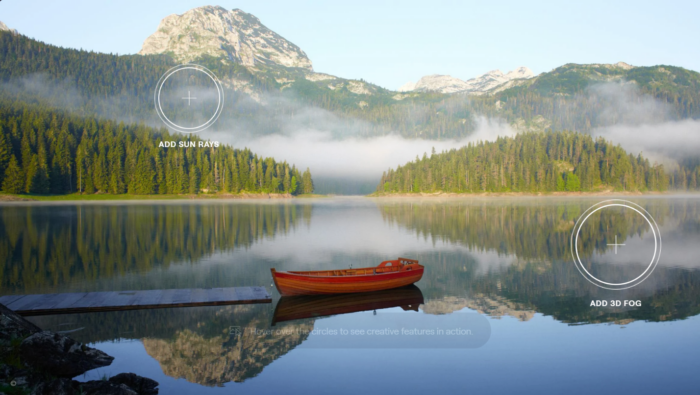
การจัดแสงคือทุกสิ่งที่มีการแก้ไขภาพ เอฟเฟ็กต์โบเก้นั้นยากต่อการควบคุม เพื่อให้ได้ความสมดุลของแสงที่เหมาะสม Luminar AI ทำให้คุณเป็นผู้ควบคุมและให้คำแนะนำสำหรับการโฟกัสที่เหมาะสมและการเบลอเพื่อการแก้ไขที่สวยงาม
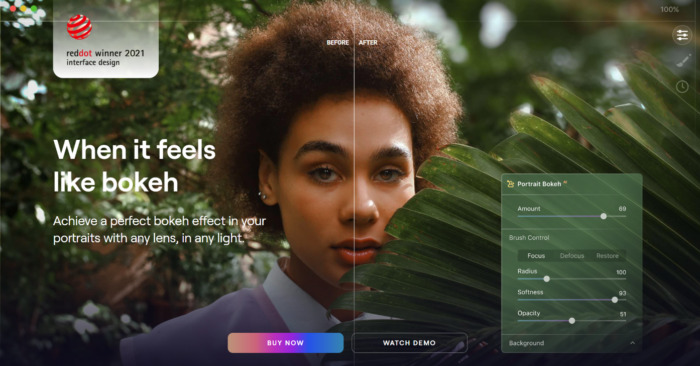
เมื่อคุณเริ่มใช้ซอฟต์แวร์ครั้งแรก อาจเป็นเรื่องน่าเบื่อหน่ายในการเรียนรู้ อย่างไรก็ตาม หลังจากผ่านไประยะหนึ่ง คุณจะจำได้ว่าฟีเจอร์ใดที่คุณชื่นชอบ
ไม่ว่าคุณจะมีประสบการณ์ในการแก้ไข Luminar ให้คุณทำการแก้ไขอย่างรวดเร็วเพียงกดปุ่ม วิธีนี้เหมาะอย่างยิ่งสำหรับผู้ที่ไม่ชอบนั่งหน้าคอมพิวเตอร์นานเกินไป
อีกสิ่งหนึ่งที่ฉันชอบเกี่ยวกับซอฟต์แวร์นี้นอกเหนือจากความง่ายในการใช้งาน: แม้ว่ามันอาจจะเป็นคู่แข่งของ Photoshop แต่ Luminar สามารถใช้เป็นปลั๊กอิน Photoshop ได้
ถูกตัอง. คุณสามารถมีสิ่งที่ดีที่สุดของทั้งสองโลกด้วยทุกแง่มุมของเครื่องมือแต่ละอย่าง
ดังนั้น ฉันคิดว่ามันเป็นเครื่องมือที่คนส่วนใหญ่ชื่นชอบ
คำถามที่พบบ่อย
การแก้ไขภาพคืออะไร?
การแก้ไขภาพเป็นกระบวนการในการปรับปรุงภาพถ่ายดิจิทัลหรือแอนะล็อกโดยใช้วิธีการ อุปกรณ์ หรือโปรแกรมต่างๆ การแก้ไขรูปภาพและรูปภาพอาจแตกต่างกันเมื่อสร้างกราฟิกกับการแก้ไขรูปภาพ สแกนเนอร์ กล้องดิจิตอล และเครื่องมือจับภาพอื่นๆ อาจสร้างภาพที่ดีแต่ไม่สมบูรณ์ซึ่งจำเป็นต้องแก้ไขเพิ่มเติม
เครื่องมือแก้ไขภาพคืออะไร?
เครื่องมือแก้ไขรูปภาพคือซอฟต์แวร์ที่ช่วยให้สามารถแก้ไขและแปลงรูปภาพเป็นรูปแบบกราฟิกต่างๆ ได้ ทุกคนรู้จัก Photoshop ว่าเป็นหนึ่งในเครื่องมือแก้ไขรูปภาพที่ได้รับความนิยมมากที่สุด แต่ก็มีเครื่องมืออื่นๆ อีกมากมายที่มีความสามารถคล้ายกัน บางคนเชี่ยวชาญในการลบพื้นหลังหรือเป็นเวอร์ชันสำหรับผู้เริ่มต้นใช้งานซึ่งพบได้ใน Photoshop หากคุณต้องการสร้างอินโฟกราฟิก ลองใช้ Piktochart บางทีคุณอาจต้องการคำแนะนำ AI เมื่อแก้ไข ลองใช้ Luminar AI แทน นึกถึงความต้องการของคุณหรือสิ่งที่คุณต้องการเรียนรู้ แล้วปล่อยให้สิ่งนั้นเป็นจุดเริ่มต้นสำหรับเส้นทางการแก้ไขของคุณ
ฉันจะเลือกเครื่องมือแก้ไขรูปภาพได้อย่างไร
นึกถึงฟังก์ชันที่คุณต้องการเพื่อทำงานที่มีอยู่ บางทีคุณอาจต้องครอบตัด หมุน หรือทำให้รูปภาพตรง บางทีคุณอาจต้องแก้ไขรอยยิ้มหรือการแรเงาสีของภาพ คุณอาจต้องสร้างอินโฟกราฟิก อ่านเครื่องมือที่มีประโยชน์ที่ฉันพูดถึงในโพสต์นี้และเลือกเครื่องมือที่ดีที่สุดเพื่อให้งานของคุณสำเร็จ
ฉันต้องมีคุณลักษณะใดบ้างเมื่อแก้ไขรูปภาพ
คุณสมบัติมาตรฐานบางประการของโปรแกรมแก้ไขรูปภาพพื้นฐาน ได้แก่:
- ครอบตัดและหมุน
- การปรับแสง (การรับแสง ความสว่าง คอนทราสต์ ความอิ่มตัว ฯลฯ)
- การแก้ไขโฟกัสและความคมชัด
- แก้ไขฝ้า
- ปรับตาแดง
นอกจากคุณสมบัติพื้นฐานบางอย่างแล้ว รายการที่คุณต้องการให้มีโดยเฉพาะอย่างยิ่งสำหรับการแก้ไขภาพยังรวมถึงการเพิ่มเลเยอร์เพื่อสร้างความโปร่งใสในปริมาณที่แตกต่างกัน และการเพิ่มองค์ประกอบ เช่น การเบลอหรือขอบมืดเพื่อสร้างลักษณะเฉพาะ
การแก้ไขภาพคืออะไร?
เทคนิคหลังการถ่ายทำของการถ่ายภาพดิจิทัลนี้เกี่ยวข้องกับการใช้เครื่องมือแก้ไขภาพเพื่อปรับแต่งภาพให้เป็นผลลัพธ์ที่คุณต้องการ เป็นการถ่ายภาพดิจิทัลที่เทียบเท่ากับห้องมืด ซึ่งภาพถ่ายจะถูกแก้ไขหลังจากถ่ายแล้ว
วิธีการเรียนรู้การแก้ไขภาพ?
เริ่มต้นด้วยบทช่วยสอนการแก้ไขภาพเพื่อเรียนรู้สไตล์ของคุณ YouTube เป็นจุดเริ่มต้นที่ดีเสมอ แต่ซอฟต์แวร์ที่คุณใช้มีแนวโน้มที่จะนำเสนอคุณลักษณะต่างๆ ของมัน – ใช้เพื่อประโยชน์ของคุณ คุณสามารถหลีกเลี่ยงความจำเป็นในการแก้ไขจำนวนมากได้โดยการปรับการตั้งค่ากล้องของคุณเช่นกัน กล้องคุณภาพสูงก็ช่วยได้เช่นกัน ด้วยเครื่องมือต่างๆ อย่างที่ฉันได้กล่าวถึง ซอฟต์แวร์นี้จะให้คำแนะนำทีละขั้นตอนเพื่อบอกวิธีใช้ผลิตภัณฑ์ในแบบเรียลไทม์ของกระบวนการแก้ไขของคุณ หากคุณยังไม่แน่ใจว่าจะเริ่มต้นอย่างไร โปรดอ่านคู่มือฉบับสมบูรณ์เกี่ยวกับการออกแบบภาพที่สวยงามสำหรับมือใหม่
จะปรับเทียบจอภาพสำหรับการแก้ไขภาพได้อย่างไร?
ขึ้นอยู่กับว่าคุณมี Mac หรือ PC
สำหรับพีซี: ไปที่ เริ่ม > แผงควบคุม > ลักษณะที่ปรากฏและการตั้งค่าส่วนบุคคล > จอแสดงผล > ปรับเทียบสีของจอแสดงผล จากนั้นเปิดซอฟต์แวร์ที่จะแนะนำคุณและให้การปรับเทียบหน้าจอทั่วไป คุณยังสามารถค้นหาได้โดยค้นหา “Calibrate Display Color” ในช่องค้นหาของ Windows
สำหรับ Mac: เมื่อใช้กระจกแบบมันเงาจะยากขึ้นเล็กน้อย แต่การตั้งค่าจุดสีขาวเป็น 5500 จะทำให้หน้าจอดูอบอุ่นและแม่นยำพอสมควร
เครื่องมือแก้ไขรูปภาพและเครื่องมือแก้ไขรูปภาพต่างกันอย่างไร
เครื่องมือแก้ไขรูปภาพใช้สำหรับจัดการภาพที่ถ่ายด้วยกล้องเท่านั้น เครื่องมือแก้ไขรูปภาพสามารถทำได้เช่นกัน แต่ยังมีความสามารถในการทำงานกับกราฟิกแบบคงที่หรืออาจรวมทั้งสองอย่างเข้าด้วยกัน
บทสรุป
การตลาดเนื้อหาควรมีภาพเสมอ
คุณไม่สามารถใส่ข้อความไว้บนหน้าและคาดหวังให้ผู้ชมอ่านและแยกแยะทุกคำได้
มันจะไม่เกิดขึ้น
วิดีโอและรูปภาพเป็นวิธีที่ยอดเยี่ยมในการดึงดูดความสนใจและสื่อข้อความของคุณ
และอย่างที่ฉันพูด Google ก็ชอบพวกเขาเช่นกัน การศึกษาล่าสุดเกี่ยวกับการจัดอันดับของ Google พบว่ารูปภาพสามารถช่วยให้คุณมีอันดับที่ดีขึ้นได้
รูปภาพควรเป็นจุดสนใจในการตลาดเนื้อหาและกลยุทธ์โซเชียลมีเดียของคุณ
เหมาะอย่างยิ่งสำหรับการเพิ่มจำนวนการแชร์และการคลิกที่ข้อความธรรมดาไม่สามารถเกิดขึ้นได้
แต่คุณจะสร้างภาพได้อย่างไรเมื่อคุณไม่มีประสบการณ์การออกแบบกราฟิก
โชคดีสำหรับเรา มีเครื่องมือออนไลน์ฟรีมากมายที่มีเทมเพลตและการออกแบบสไตล์ลากแล้ววาง
เครื่องมือเหล่านี้ยอดเยี่ยมสำหรับการสร้างการออกแบบในเวลาเพียงเสี้ยววินาทีโดยไม่จำเป็นต้องเรียนรู้ทักษะการออกแบบกราฟิก
เครื่องมือเหล่านี้ส่วนใหญ่มีธีม ไอคอน และเครื่องมือฟรีนับพันให้คุณใช้งาน!
เริ่มต้นด้วยการใช้ VistaCreate
เป็นหนึ่งในเครื่องมือแก้ไขรูปภาพที่ได้รับความนิยมมากที่สุดในตลาด เหมาะอย่างยิ่งสำหรับการออกแบบที่รวดเร็วและง่ายดายสำหรับเกือบทุกอย่างที่คุณคิด
ลองใช้ PicMonkey เพื่อแก้ไขภาพบุคคลที่หลากหลายและเครื่องมือขั้นสูงด้วยอินเทอร์เฟซที่ใช้งานง่าย
Snappa นั้นยอดเยี่ยมหากคุณต้องการไอคอนคุณภาพสูงและการเผยแพร่ทางสังคมแบบบูรณาการ
Pixlr เป็นเครื่องมือที่ล้ำหน้าที่สุด แต่มีฟีเจอร์คุณภาพ Photoshop ที่ยอดเยี่ยมฟรี
Luminar นำแนวคิดใหม่มาสู่เครื่องมือแก้ไขภาพด้วยความสามารถของ AI
แม้แต่นักออกแบบมือใหม่ก็ยังดูเป็นมืออาชีพด้วยเครื่องมือเหล่านี้
เครื่องมือแก้ไขรูปภาพ ที่คุณชอบ ใช้สำหรับการตลาดเนื้อหาและโซเชียลมีเดียคืออะไร

ดูว่าเอเจนซี่ของฉันสามารถกระตุ้นการเข้าชมเว็บไซต์ของคุณจำนวน มหาศาล ได้อย่างไร
- SEO – ปลดล็อกการเข้าชม SEO จำนวนมาก เห็นผลจริง.
- การตลาดเนื้อหา – ทีมงานของเราสร้างเนื้อหาที่ยอดเยี่ยมที่จะแชร์ รับลิงก์ และดึงดูดการเข้าชม
- สื่อแบบชำระเงิน – กลยุทธ์การจ่ายเงินที่มีประสิทธิภาพพร้อม ROI ที่ชัดเจน
โทรจอง
